
Il y a quelques bugs dans les fichiers de mise à jour récents de win11, qui provoqueront des erreurs lorsque les utilisateurs utilisent le système et ne peuvent pas fonctionner normalement, ils ne peuvent donc pas installer les mises à jour. Cependant, de nombreux utilisateurs ne souhaitent pas mettre à jour le système Win11, alors comment peuvent-ils empêcher l'appareil d'effectuer la mise à jour Win11 ?
1. Stratégie de groupe
1. Tout d'abord, appuyez sur "win+r" sur le clavier pour ouvrir la boîte de dialogue d'exécution.
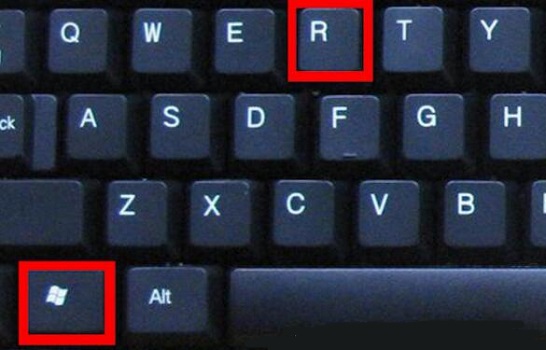
2. Entrez "gpedit.msc" et appuyez sur Entrée pour confirmer et ouvrir l'éditeur de stratégie de groupe.
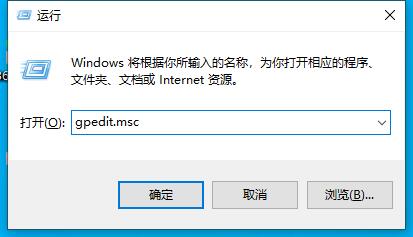
3. Allez dans "Composants Windows" sous le modèle d'administration
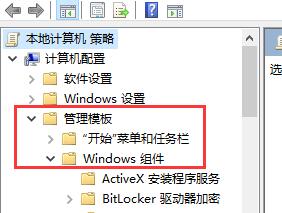
4. Ensuite, allez dans "Mises à jour Windows" et double-cliquez pour ouvrir "Choisir quand recevoir les aperçus et les mises à jour des fonctionnalités"
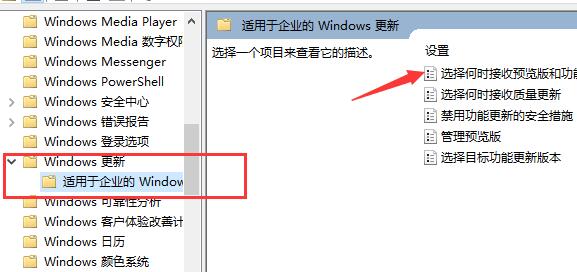
5. Cochez « Activé », réglez le bas sur « 21h1 », puis cliquez sur « OK » ci-dessous pour enregistrer afin d'empêcher les mises à jour.
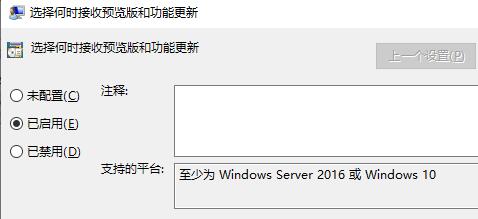
2. Registre
1. Utilisez toujours la combinaison de touches pour ouvrir Exécuter, entrez "regedit" et appuyez sur Entrée pour confirmer pour ouvrir l'éditeur de registre.
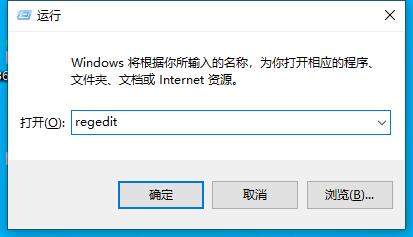
2. Entrez ensuite le chemin "ComputerHKEY_LOCAL_MACHINESOFTWAREPoliciesMicrosoftWindowsWindowsUpdate".
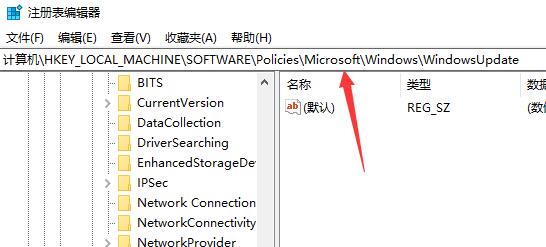
3. Ensuite, faites un clic droit sur l'espace vide à droite et sélectionnez Créer une nouvelle "valeur DWORD"
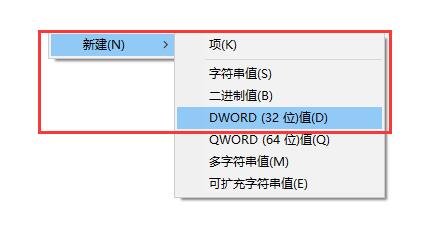
4. Nommez-la "TargetReleaseversion", changez la valeur en "1" et cliquez. "OK" pour enregistrer.
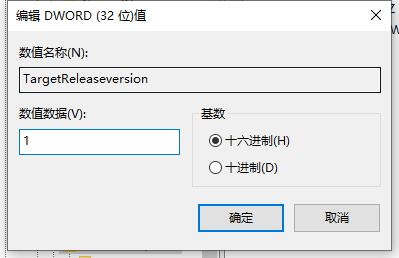
5. Créez une nouvelle "String Value" et renommez-la en "TargetReleaseversionInfo"
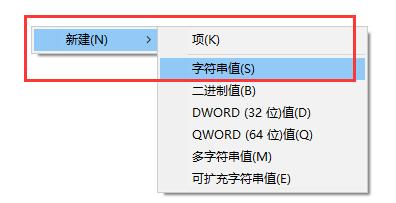
6. Une fois la création terminée, double-cliquez pour l'ouvrir, modifiez les données numériques en "21h1", et cliquez sur "OK" "Enregistrer pour empêcher l'appareil d'effectuer les mises à jour win11.
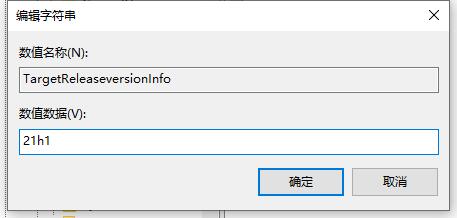
Ce qui précède est le contenu détaillé de. pour plus d'informations, suivez d'autres articles connexes sur le site Web de PHP en chinois!
 Raisons pour lesquelles la page d'accueil ne peut pas être modifiée
Raisons pour lesquelles la page d'accueil ne peut pas être modifiée
 La solution à Google Chrome ne fonctionne pas
La solution à Google Chrome ne fonctionne pas
 Frais de location de serveur
Frais de location de serveur
 Analyse du marché Eth aujourd'hui
Analyse du marché Eth aujourd'hui
 Quels sont les systèmes de correction d'erreurs de noms de domaine ?
Quels sont les systèmes de correction d'erreurs de noms de domaine ?
 Quels sont les paramètres de configuration du serveur vidéo ?
Quels sont les paramètres de configuration du serveur vidéo ?
 vc6.0
vc6.0
 Comment lire une colonne dans Excel en python
Comment lire une colonne dans Excel en python